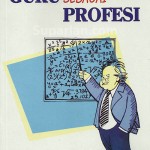Oleh: Suparlan *)
***
Manusia kreatif termotivasi oleh keinginan mencapai sesuatu, bukan oleh keinginan untuk mengalahkan yang lain
(Ayn Rand, 1905 – 1982, penulis AS kelahiran Rusia)
Keingintahuan adalah kunci kreativitas
(Akio Morita, Industrialis asal Jepang)
***
Tulisan ini adalah penyempurnaan dari dua tulisan sebelumnya. Tulisan sebelunya itu telah saya unggah di laman pribadi saya www.suparlan.com. Ada sembilan komentar terhadap tulisan itu. Anda dapat mengecek langsung tulisan tersebut. Tentu kritik, usul, dan saran perbaikan masih diharapkan. Yang dimaksud secara otomatis adalah tidak secara manual (buatan tangan), tetapi dibuat oleh komputer.
Tulisan ini akan menjelaskan beberapa persoalan dalam membuat daftar isi secara otomatis, sebagai berikut:
- Cover tulisan tidak memerlukan nomor halaman. Itu pasti, karena cover tulisan tersebut hanya memuat judul dan tulisan lain sesuai dengan petunjuk;
- Membuat nomor halaman dengan huruf latin kecil. Halaman-halaman itu adalah: 1) pengantar (bukan kata pengantar), 2) abstrak, 3) daftar isi, 4) daftar tabel, gambar, bagan, foto, kotak, dan sebagainya;
- Halaman yang lain menggunakan nomor Arab. Itu mulai bab pertama sampai bab terakhir, termasuk daftar bacaan atau bibliografi dan lampiran;
- Langkah-langkah membuat heading dan akhirnya langkah-langkah membuat daftar isi otomatis.
Bagaimana Membuat Halaman Cover Tidak Bernomor Halaman?
Pertama, biarkan dulu semua halaman memiliki nomor halaman, dengan nomor Arab. Bagaimana langkah-langkah membuat halaman tersebut?
- Klik page number;
- Klik format page number;
- Pilih format number: 1, 2, 3 dst;
- Start at: 1 bukan continue.
- OK
Selesai melakukan langkah-langkah tersebut, barulah Anda menentukan nomor halaman tersebut mau ditaruh di mana. Di atas (top), dan itu bisa di sebelah kiri, tengah, dan kanan, Ataukah di bawah (bottom), dan itu pun bisa di sebelah kiri, tengah, dan kanan. Langkah-langkahnya sebagai berikut:
- Klik insert;
- Klik page number;
- Pilih top of page; atau pilih bottom of page;’
- PILIH pilihan yang tersedia.
Dengan demikian, semua halaman telah bernomor, mulai dari halaman cover sampai dengan yang terakhir. Langkah-langkah tersebut berlaku untuk semua format tulisan, apakah tulisan artikel, paper, skripsi, sampai dengan disertasi.
Nah ini dia membuat cover tidak berhalaman?
Anda harus memutus hubungan antara halaman cover (halaman 1) dengan halaman berikutnya (halaman 2). Langkahnya sebagai
- Bold halaman 2;
- Klik DESIGN;
- Klik link to previous, artinya halaman 1 sudah tidak berhubungan dengan halaman 2. Artinya halaman 1 sudah bisa dihapus dan tidak mempunyai hubungan dengan halaman 2. Dengan catatan halaman 2 dapat diubah menjadi atau mulai dengan halaman 1 lagi.
Langkah-langkahnya sebagai berikut:
- Klik PAGE LAYOUT;
- Klik page set up; akan keluar preview;
- Pilih this point forward. Artinya, mulai dari halaman atau titik ini kita dapat memulai halaman baru, dengan nomor halaman baru.
- Untuk mengeceknya apakah halaman baru ini telah ikuti petunjuk membuat halaman, silahkan Anda memulai klik insert dan seterusnya.
Bagaimana membuat halaman dengan huruf Latin Kecil?
Anda telah mengetahui halaman-halaman mana saja yang harus menggunakan huruf Latin Kecil. Nanti ini terkait dengan hal yang terkait dengan membuat heading. Karena halaman-halaman tersebut biasanya telah menggunakan huruf tebal atau huruf kapital. Langkah-langkahnya sebagai berikut:
- Krusor diletakkan di depan huruf tersebut (heading, atua huruf kapital);
- Klik INSERT;
- Klik PAGE NUMBER;
- Klik FORMAT PAGE NUMBER;
- Plilih huruf Latin Kecil (jangan lupa), karena inilah yang kita inginkan;
- Oh ya, jangan lupa menentukan di halaman mana akan diletakkan? Langkahnya ikuti dengan memilih:
- TOP OF PAGE (kiri, tengah, atau kanan)
- BOTTOM OF PAGE (kiri, tengah, atau kanan.
Sebagai perbandingan dengan tulisan sebelumnya, Anda dapat membedakan antara tulisan sekarang dengan tulisan sebelumnya:
Bagaimana cara membuat dua macam nomor halaman dengan huruf kecil?
Pertama, letakkan krusor pada halaman yang akan dibuatkan nomor halaman dengan huruf kecil itu.
Kedua, kalau sudah, maka klik ”file” dalam komputer Anda. Pilihlah ”page set up” untuk diklik berikutnya, dan muncullah ”page set up” tersebut. Lalu silahkan pilihlah ”preview apply to” untuk kemudian janganlah pilih ”whole document” tetapi kliklah ”this point forward”. Artinya, yang akan menggunakan nomor huruf kecil tersebut adalah mulai bagian ini saja. Kalau sudah kliklah OK, sebagaimana yang diminta.
Ketiga, kalau sudah OK, maka bukalah ”insert” untuk meminta ”page number”. Nah di dalam ”page number” itu ada beberapa hal yang harus dipilih, yaitu (1) posisi nomornya mau diletakkan di kiri atau kanan atas kertas (top of page) atau kiri atau kanan bawah kertas (bottom of page), (2) nomor pertama mau ditampakkan pada halaman pertama atau tidak (show number on first page), lalu (3) pilihkan ”format” nomor itu, yakni format huruf kecil (i, ii, iii, iv, dan seterusnya) atau format huruf Arab (1, 2, 3, 4, dan seterusnya), atau format yang lain yang dapat dipilih). Lalu, isilah ”start at”, tentu saja mulai nomor berapa, dan untuk ini Anda bisa memilih mulai nomor itu, yakni ”i” atau ”1”. Pilihan sudah tersedia. Setelah selesai, jangan lupa ngeklik OK, lalu lanjutkan dengan ngeklik pilihan lain. Sampai dengan ngeklik OK berikutnya, selesailah langkah pembuatan nomor dengan huruf kecil ini.
Kalau ingin melihat apakah langkah-langkah itu telah diikuti oleh komputer Anda, silahkan melakukan lima langkah yang telah dijelaskan sebelumnya. Kalau sudah, berarti Anda telah SUKSES melaksanakan langkah-langkah tersebut. Lalu, bagaimana dengan BAB I PENDAHULUAN dan seterusnya yang harus menggunakan nomor dengan huruf Arab? Inilah langkah-langkahnya.
Bagaimana membuat halaman yang lain menggunakan nomor Arab?
Langkah-langkah membuat nomor halaman menggunakan nomor Arab sebenarnya sama dengan langkah-langkah yang sebelumnya telah dijelaskan, yakni:
- Krusor diletakkan di depan huruf tersebut (heading, atua huruf kapital);
- Klik INSERT;
- Klik PAGE NUMBER;
- Klik FORMAT PAGE NUMBER;
- Plilih huruf nomor Arab, yakni 1, 2, 3 (jangan lupa), karena inilah yang kita inginkan;
- Oh ya, jangan lupa menentukan di halaman mana akan diletakkan? Langkahnya ikuti dengan memilih:
- TOP OF PAGE (kiri, tengah, atau kanan)
- BOTTOM OF PAGE (kiri, tengah, atau kanan.
Hasilnya dapat kita lihat sebagai berikut, yang berbeda dengan halaman yang menggunakan huruf Latin Kecil: i, ii, iii seperti di atas.
Bagaimana langkah-langkah membuat heading?
Untuk membuat daftar isi otomatis, yang harus Anda lakukan adalah membuat heading sebagai berikut:
- Buka HOME untuk memajang styles tulisan Anda. Di sana akan terlihat heading 1, heading 2, heading 3, dan seterusnya;
- Setiap bab atau chapter klik heading 1;
- Setiap subbab atau subchapter klik heading 2; dan seteusnya sampai heading berapa yang akan Anda gunakan. Biasanya paling banyak sampai heading 2 atau 3.
- Ketika Anda klik heading-heading tersebut, kebanyakan akan berpengaruh terhadap perubahan FONT dan besarnya FONT atau bahkan warnanya. Oleh karena itu jangan lupa Anda memperbaikinya kembali.
Jika telah selesai, Anda dapat menerapkan langkah-langkah membuat daftar isi otomatis sebagai berikut:
- Tentu tulis dahulu DAFTAR ISI untuk meletakkan daftar isi tersebut;
- Letakkan krusor di bawahnya;
- Klik REFERENCES;
- Klik TABLE OF CONTENT;
- Klik CUSTOM TABLE OF CONTENT;
- Klik OK, dan muncullan DAFTAR ISI OTOMATIS yang Anda harapkan.
Secara keseluruhan, daftar isi tersebut dapat Anda perhatikan dalam contoh berikut ini. Daftar isi ini saya ambil dari rencana buku yang mudah-mudahan akan dapat diterbitkan, jika naskah buku ini telah selesai.
Akhirul Kalam
Demikianlah tulisan perbaikan terhadap tulisan sebelumnya yang telah dimuat dalam laman pribadi www.suparlan.com. Tulisan perbaikan ini juga akan diunggah dalam laman pribadi tersebut, sehingga Anda dapat membandingkan apa saja perbaikannya.
Tidak ada yang tidak berubah di dunia ini, kecuali kata perubahan itu sendiri. Saya berharap, tulisan perbaikan ini lebih mempermudah Anda untuk mempraktikkan cara membuat daftar isi otomatis. Sekali lagi, jika masih ada yang belum jelas, jangan segan-segan menghubungi email saya me [at] suparlan [dot] com atau langsung ke website saya www.suparlan.com. Sekali lagi, kalau memang masih mengalami kesulitan, kirimkan naskahnya kepada saya, untuk dibuatkan daftar isi otomatis dalam waktu yang tidak lama. Kalau ada kolega yang memerlukan bantuan, informasikan artikel ini kepada kolega Anda. Ternyata tulisan mengenai hal ini telah berjalan selama lima tahun.
Oh ya, Anda sebenarnya mempunyai banyak pilihan untuk membuat daftar isi otomatis. Salah satunya adalah dengan menggunakan beberapa template yang tersedia dalam laptop Anda. Selamat bekerja. Marilah kita bekerja, bekerja, dan bekerja. Tetapi harus dengan berkah, berkah, dan berkah. Amin.
*) Website: www.suparlan.com; E-mail: me [at] suparlan [dot] com.
Depok, 20 Oktober 2015.